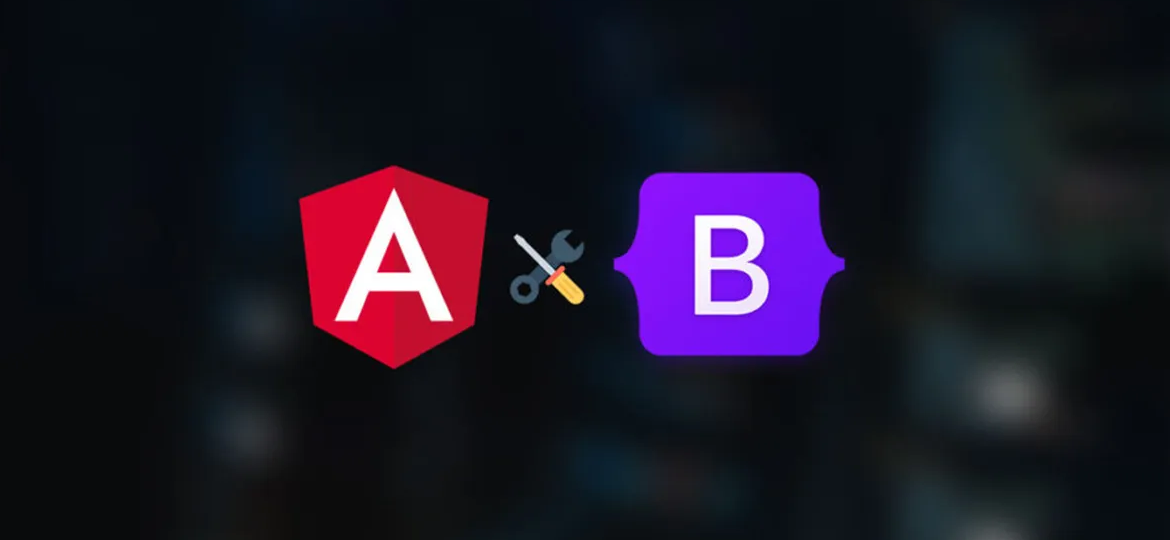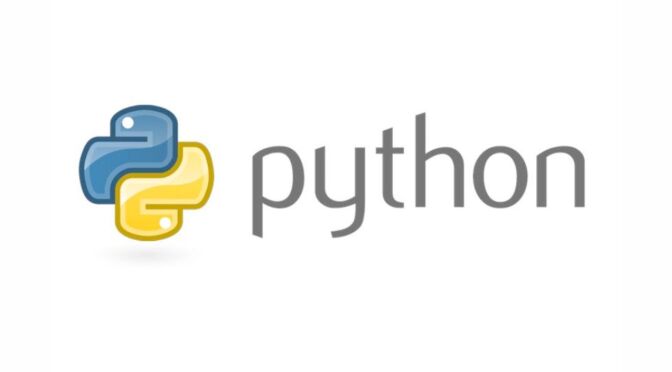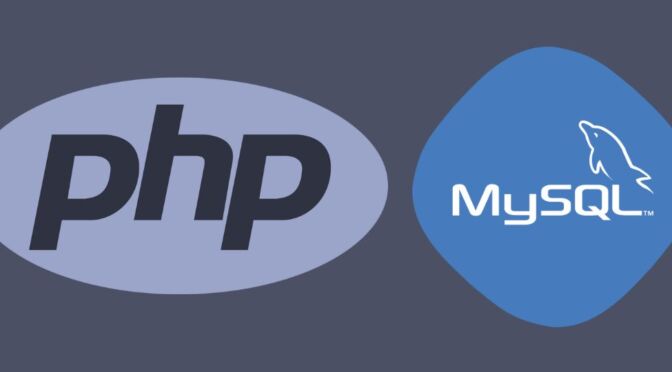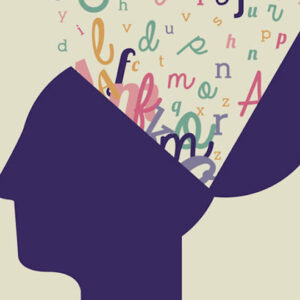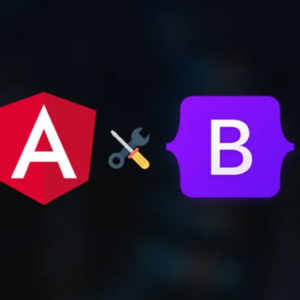Se stai cercando di sviluppare applicazioni web moderne e reattive, combinare Angular e Bootstrap è una delle soluzioni più efficaci. Angular è un framework potente e strutturato per creare applicazioni web dinamiche, mentre Bootstrap è una delle librerie CSS più popolari per costruire interfacce utente responsive e esteticamente gradevoli. In questo articolo, ti guiderò passo dopo passo nella creazione di una semplice Web App utilizzando questi due strumenti.
Cos’è Angular?
Angular è un framework open-source sviluppato da Google che ti consente di creare applicazioni web single-page (SPA) in modo rapido ed efficiente. Utilizza TypeScript, un superset di JavaScript che ti fornisce funzionalità aggiuntive come il tipaggio statico, il che rende il codice più robusto e manutenibile. Angular è noto per la sua architettura modulare, che ti permette di organizzare il codice in componenti, direttive e servizi, favorendo una gestione chiara e scalabile delle applicazioni.
Cos’è Bootstrap?
Bootstrap è una libreria open-source di componenti CSS e JavaScript, creata da Twitter, che permette di progettare rapidamente interfacce utente responsive e mobili-first. Con Bootstrap, non devi preoccuparti troppo del design: la libreria offre una vasta gamma di stili predefiniti per bottoni, tabelle, griglie e modali, semplificando notevolmente il lavoro di sviluppo front-end.
Perché usare Angular e Bootstrap insieme?
Combinare Angular e Bootstrap ti offre il meglio di entrambi i mondi. Con Angular puoi costruire logiche di business complesse, mentre con Bootstrap puoi concentrarti sulla parte visiva, senza dover scrivere troppo codice CSS da zero. Inoltre, essendo Bootstrap compatibile con le versioni più recenti di Angular, l’integrazione tra i due è fluida e senza problemi.
Prerequisiti
Per seguire questa guida, assicurati di avere i seguenti strumenti installati nel tuo ambiente di sviluppo:
- Node.js e npm: per gestire i pacchetti e le dipendenze del progetto.
- Angular CLI: uno strumento da linea di comando che semplifica la creazione e gestione di applicazioni Angular.
- Editor di testo: ti consiglio di usare Visual Studio Code per una gestione ottimale del codice.
Step 1: Creare un nuovo progetto Angular
Inizia creando una nuova applicazione Angular utilizzando la CLI di Angular. Apri il terminale e digita:
ng new my-angular-app
Questo comando ti guiderà attraverso una serie di domande per configurare il tuo progetto. Scegli le opzioni che preferisci, come il supporto per il routing, il linguaggio di stile (CSS, SCSS, etc.) e altre impostazioni.
Una volta creato il progetto, entra nella cartella del progetto:
cd my-angular-app
Step 2: Installare Bootstrap
Bootstrap può essere facilmente integrato nel tuo progetto Angular. Per farlo, apri il terminale e usa npm per installare Bootstrap:
npm install bootstrap
Una volta che l’installazione è completata, devi includere i file CSS e JS di Bootstrap nel tuo progetto. Vai nel file angular.json e cerca la sezione "styles". Aggiungi il percorso del file CSS di Bootstrap, come mostrato di seguito:
"styles": [
"src/styles.css",
"node_modules/bootstrap/dist/css/bootstrap.min.css"
],
Per aggiungere anche i file JavaScript di Bootstrap (come quelli per i modali, i tooltip, ecc.), cerca la sezione "scripts" e aggiungi il seguente percorso:
"scripts": [
"node_modules/bootstrap/dist/js/bootstrap.bundle.min.js"
]
Salva il file angular.json e assicurati che i cambiamenti vengano applicati al riavviare l’applicazione.
Step 3: Creare il primo componente
Ora che hai integrato Bootstrap, è il momento di creare un componente Angular che utilizzi i componenti Bootstrap. In Angular, i componenti sono gli elementi principali dell’interfaccia utente.
Esegui il seguente comando per creare un nuovo componente:
ng generate component home
Questo comando genererà una nuova cartella nella directory src/app/home con i file del componente. Apri il file home.component.html e aggiungi del codice HTML che utilizza le classi di Bootstrap per creare una struttura base:
<div class="container mt-5">
<div class="row">
<div class="col-md-6 offset-md-3">
<h1 class="text-center">Benvenuto nella tua Web App Angular!</h1>
<p class="text-center">Questa è una semplice applicazione web costruita con Angular e Bootstrap.</p>
<button class="btn btn-primary btn-block">Clicca qui</button>
</div>
</div>
</div>
Questo codice crea una sezione centrale con un titolo, un paragrafo e un pulsante stilizzati utilizzando le classi di Bootstrap. Come puoi vedere, è molto semplice usare i componenti di Bootstrap in un progetto Angular.
Step 4: Eseguire l’applicazione
Per visualizzare il tuo lavoro, esegui l’applicazione Angular:
ng serve
Apri il tuo browser e vai su http://localhost:4200. Dovresti vedere la tua Web App con il layout e il design responsive di Bootstrap.
Step 5: Aggiungere funzionalità interattive
Ora che hai un’app con una UI ben strutturata, puoi iniziare a sfruttare la potenza di Angular per aggiungere funzionalità dinamiche. Ad esempio, puoi utilizzare il data binding e i servizi per gestire i dati, oppure aggiungere modali e tooltip di Bootstrap per rendere l’interfaccia più interattiva.
Per esempio, supponiamo di voler aggiungere un modale quando l’utente clicca sul pulsante. In Bootstrap, un modale è un elemento che si sovrappone al contenuto principale della pagina. Puoi aggiungerlo facilmente così:
1 – Aggiungi il codice HTML del modale nel file home.component.html
<div class="modal" tabindex="-1" id="myModal">
<div class="modal-dialog">
<div class="modal-content">
<div class="modal-header">
<h5 class="modal-title">Ecco un Modale!</h5>
<button type="button" class="btn-close" data-bs-dismiss="modal" aria-label="Close"></button>
</div>
<div class="modal-body">
<p>Questo è un esempio di modale creato con Bootstrap!</p>
</div>
<div class="modal-footer">
<button type="button" class="btn btn-secondary" data-bs-dismiss="modal">Chiudi</button>
</div>
</div>
</div>
</div>2 – Aggiungi un po’ di logica nel file home.component.ts per aprire il modale quando il pulsante viene cliccato:
import { Component } from '@angular/core';
@Component({
selector: 'app-home',
templateUrl: './home.component.html',
styleUrls: ['./home.component.css']
})
export class HomeComponent {
openModal() {
const modal = new window.bootstrap.Modal(document.getElementById('myModal'));
modal.show();
}
}3 – Infine, modifica il bottone nel file home.component.html per chiamare il metodo openModal() quando viene cliccato:
<button class="btn btn-primary btn-block" (click)="openModal()">Clicca qui per vedere il modale</button>Ora, quando clicchi sul pulsante, si aprirà un modale che contiene un messaggio!
Conclusioni
Combinare Angular e Bootstrap ti permette di sviluppare applicazioni web moderne e funzionali in modo rapido ed efficiente. Con Angular, puoi gestire la logica dell’applicazione, mentre Bootstrap ti aiuta a creare interfacce utente belle e responsive senza dover scrivere troppo codice CSS. Con questa guida, hai imparato come configurare un progetto base e integrare entrambe le tecnologie per iniziare a costruire la tua Web App.
Buono sviluppo!